Mungkin, setiap pengguna komputer atau laptop pribadi menginginkan mesinnya memberikan indikator kinerja yang luar biasa. Dan untuk ini, Anda perlu memperbarui perangkat keras unit sistem Anda secara teratur. Namun, tidak semua orang mampu memutakhirkan komputer secara teratur, terutama jika menyangkut laptop.
Untuk kasus seperti itu, program khusus ditemukan yang meningkatkan kinerja satu atau komponen lain dari unit sistem. Pada artikel hari ini kita akan berbicara tentang program seperti RivaTuner.
RivaTuner, apa itu?
Program rivatuner adalah perangkat lunak (utilitas) khusus yang digunakan untuk meningkatkan kinerja kartu video Anda dengan menyempurnakan frekuensi inti akselerator grafis dan mendistribusikannya secara merata ke sumber daya komputer Anda.
Program ini dioptimalkan dengan baik untuk bekerja tidak hanya di komputer desktop, tetapi juga di laptop.
Penting: Sebelum melakukan overclock kartu video Anda, Anda harus mempelajari manual ini dengan cermat. Karena jika Anda salah menggunakan rivatuner, ada risiko besar membakar akselerator grafis Anda.
Prinsip operasi
Bagaimana cara menggunakan rivatuner dan apa itu server statistik rivatuner dan dapatkah mereka membahayakan komputer Anda? - Ya, jika Anda mengacu pada pengaturan program tanpa menggunakan pikiran Anda. Prinsip pengoperasian program ini didasarkan pada kontrol semua proses terpenting dari adaptor grafis. Kumpulan utilitas mencakup basis data pengaturan untuk pengoperasian yang benar dari driver dan registri terbaru, serta utilitas untuk melakukan overclocking CPU dan GPU.
Perlu dicatat bahwa rivatuner kompatibel dengan semua kartu video AMD dan NVidia modern. Juga, utilitas overclocking kartu grafis bekerja sangat baik dengan sistem operasi Windows 7, 8, 8.1 dan 10.
Mempersiapkan overclocking
Saya memperingatkan Anda segera, Anda harus sangat berhati-hati dengan tindakan lebih lanjut, karena "kelengkungan" dalam bekerja dengan program ini mengancam akan merusak PC Anda dengan cepat.
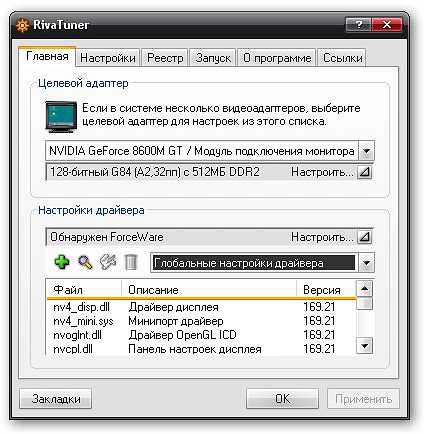
Pertama, Anda perlu memilih kartu video yang akan kita overclock. Untuk melakukan ini, di baris "Target adapter" (yang terletak di tab utama program), pilih vidyuhi yang kita butuhkan.
Setelah itu, Anda harus membuka jendela untuk memantau suhu dan frekuensi inti. Untuk melakukan ini, klik LMB pada ikon berbentuk segitiga kecil (terletak di sebelah kanan akselerator grafik yang dipilih sebelumnya) dan segera pilih item "Monitoring".
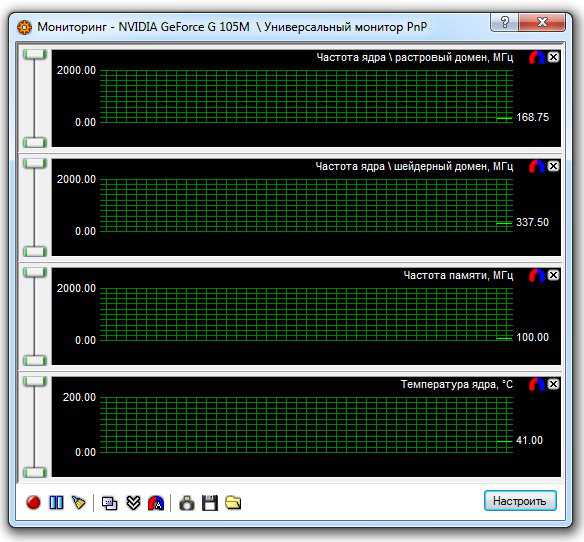
Proses overclock
Nah, sekarang kita telah menyiapkan program RivaTuner dan kartu video yang dipilih, kita dapat mulai melakukan overclocking.
Pertama, buka bagian "pengaturan driver" dan pilih sub-item "Pengaturan sistem". Setelah itu, kami membuka (jendela kecil) baru, di mana Anda perlu mencentang kotak di sebelah baris "Aktifkan overclocking di tingkat driver", lalu klik "Definisi".
Setelah semua prosedur di atas, akhirnya kami memulai overclocking kartu video:
Penting: tindakan lebih lanjut harus dilakukan secara bertahap, jika tidak, Anda dapat merusak adaptor grafis Anda.
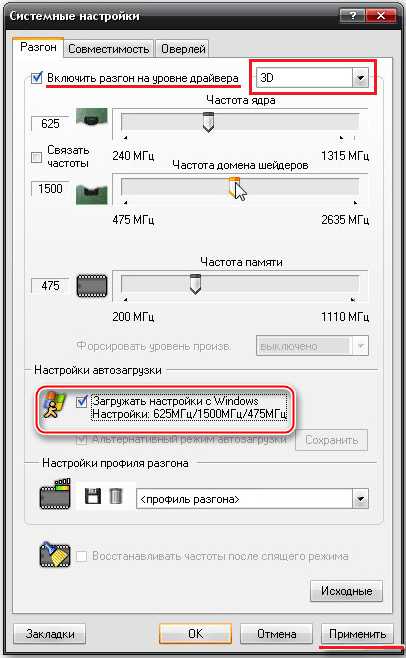
Setelah parameter optimal untuk pengoperasian kartu video dipilih, Anda harus mencentang kotak di sebelah "Muat pengaturan dari Windows". Ini akan menghindari keharusan mengubah pengaturan lagi (secara manual) setiap kali Anda menyalakan komputer.
Itu saja, pekerjaan dengan program RivaTuner selesai.
Memutar parameter vidyuhi secara maksimal
Jika ini tidak cukup untuk Anda atau Anda hanya seorang penjudi, instal dan jalankan utilitas ATITool. Setelah itu (tanpa mengubah apapun) klik "Scan for Artifacts". Gambar berbentuk kubus akan segera muncul. Dan jika kubus ditampilkan "Jelas" - tidak ada masalah. Mungkin yang disebut artefak (glare, flicker, slowdown) akan muncul bersama dengan kubus, maka Anda harus menurunkan frekuensi menjadi 5-10 MHz dan menghentikan pengujian. 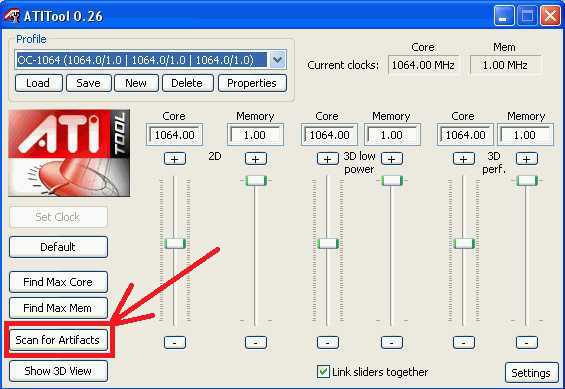
Penting: jika laptop atau PC mulai melambat selama pengujian kartu video di ATITool, ini berarti adaptor grafis tidak dapat mengatasi tugas tersebut.
Jika tidak ada masalah, naikkan frekuensi di kolom "Core" dan juga klik "Scan for Artifacts" itu sendiri. Lakukan prosedur sampai Anda mencapai hasil yang diinginkan.





